近日有用户反馈称,使用苹果8p手机进行电话通话时,对方听不清楚的问题,这一问题引发了广泛的关注和讨论。对于这一现象,许多用户纷纷表示困扰,并希望能够找到解决方法。在现代社会手机已经成为我们日常生活中不可或缺的工具之一,而通话质量的问题无疑会给我们带来不便和困扰。为了帮助用户解决这一问题,本文将介绍一些解决方法,希望能够对广大苹果8p手机用户有所帮助。
苹果8p打电话对方听不清楚解决方法
步骤如下:
1.在手机桌面中,点击“设置”图标。
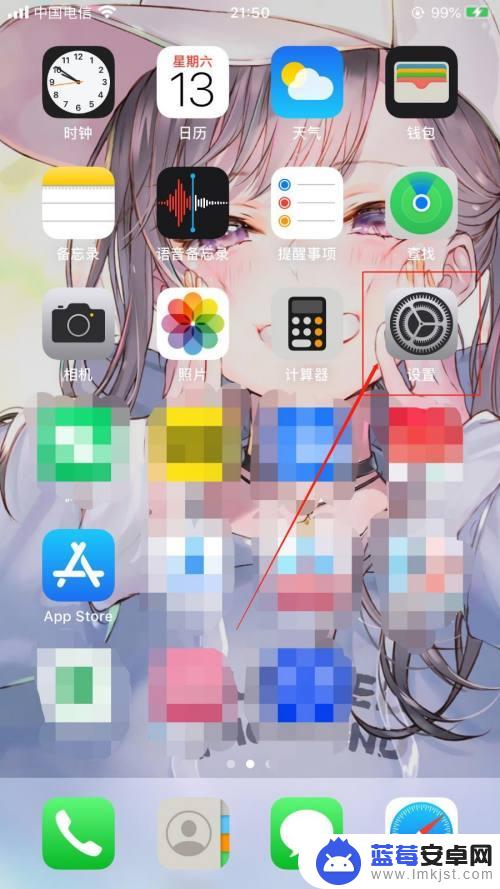
2.在“设置”的界面中,选择“辅助功能”选项。
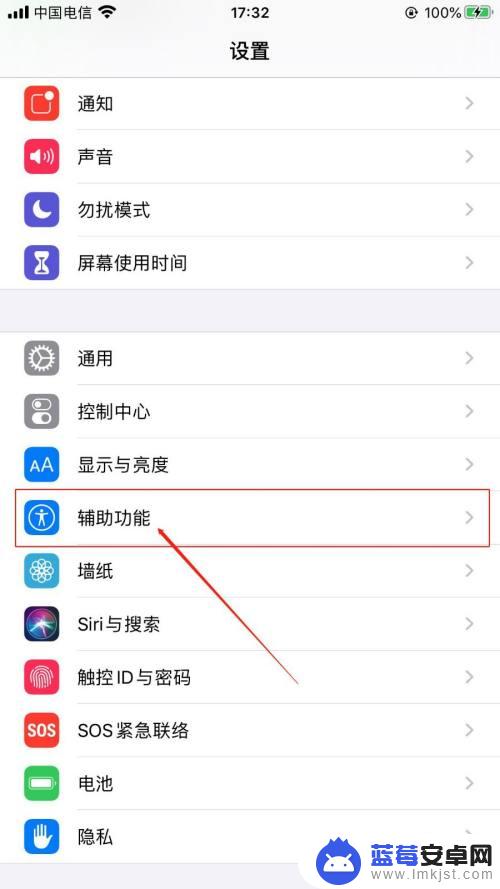
3.在“辅助功能”的界面中,选择“音频/视觉”选项。
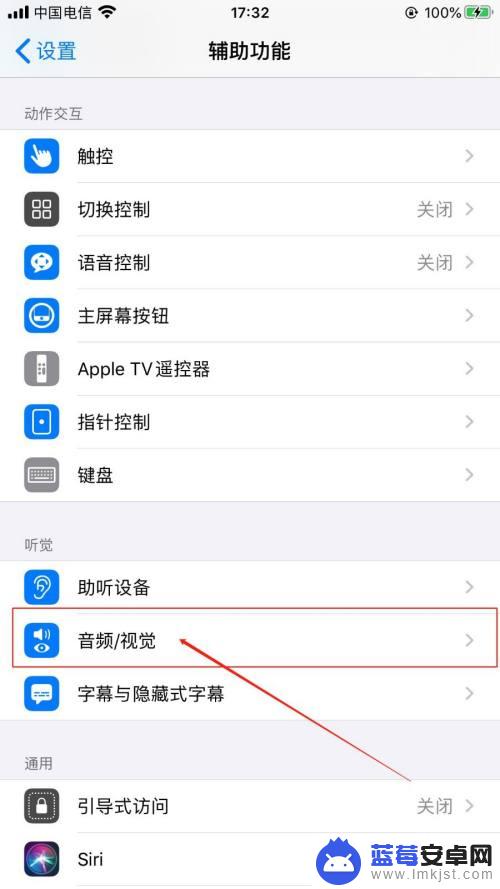
4.在“音频/视觉”的界面中,关闭“电话降噪”的勾选开关。
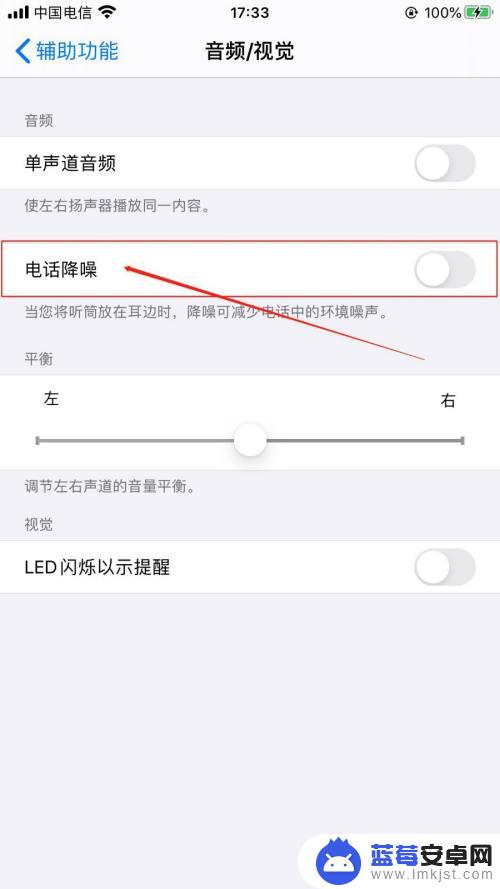
5.返回手机桌面中,点击下方的“电话”图标。
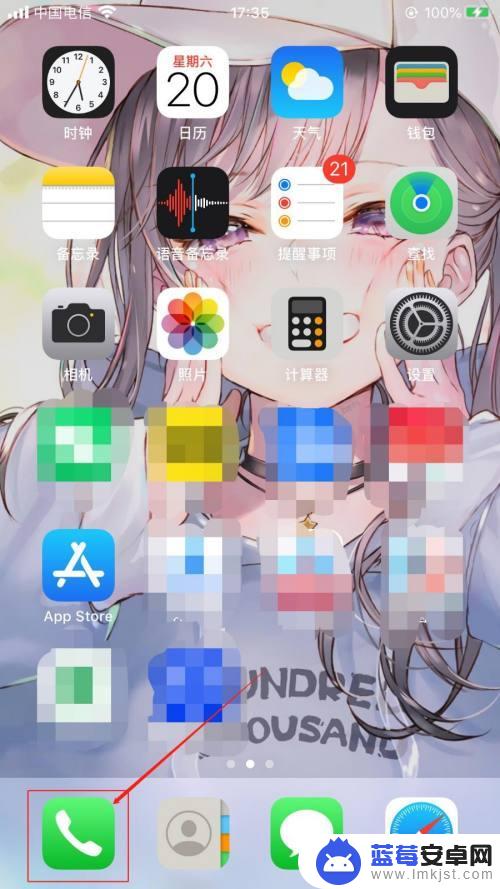
6.在通话界面中,点击面板中的“免提”按钮。对着下方的扬声器说话,这样就不会出现打电话对方听不清楚的问题了。
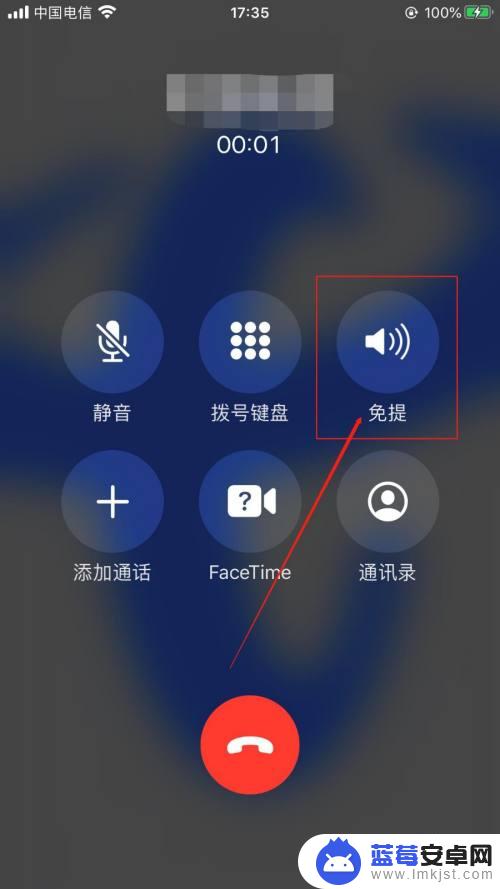
以上是iPhone 8 Plus通话时对方听不清的全部内容,有需要的用户可以根据以上步骤进行操作,希望这对大家有所帮助。












